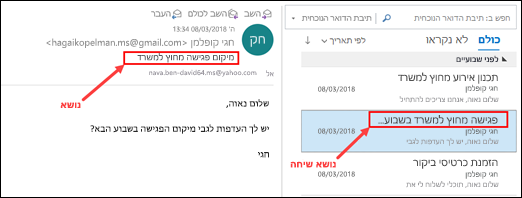באפשרותך לשנות את הנושא של כל הודעה שאתה מקבל.
חשוב: למרות שבאפשרותך לשנות את הנושא של הודעה ולשמור את שורת הנושא החדשה, כברירת מחדל, Outlook מציג לך הודעות מקובצות לפי נושא שיחה. כדי לראות את שורת הנושא שהשתנתה לאחרונה ברשימת ההודעות שלך, יהיה עליך ליצור, לשנות או להתאים אישית תצוגה.
שינוי שורת הנושא של הודעה שקיבלת
-
לחץ פעמיים על ההודעה כדי לפתוח אותה. לא ניתן לשנות את נושא ההודעה מחלונית הקריאה.
-
בחר את שורת הנושא. רמז: לחץ במקום כלשהו בתוך שורת הנושא. לאחר שתראה סמן מהבהב, הקש CTRL+A כדי לבחור את שורת הנושא כולה.
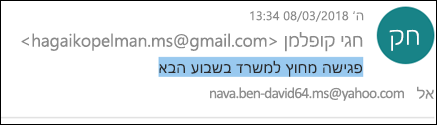
-
הקלד את הנושא החדש.
-
לחץ על סמל שמור בפינה הימנית העליונה של חלון ההודעה ולאחר מכן סגור את ההודעה.
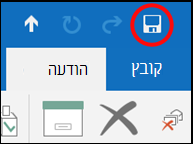
-
הנושא החדש שלך יופיע בחלונית הקריאה, אך רשימת ההודעות עדיין תציג את נושא השיחה המקורי.